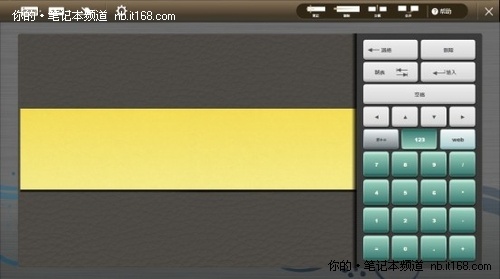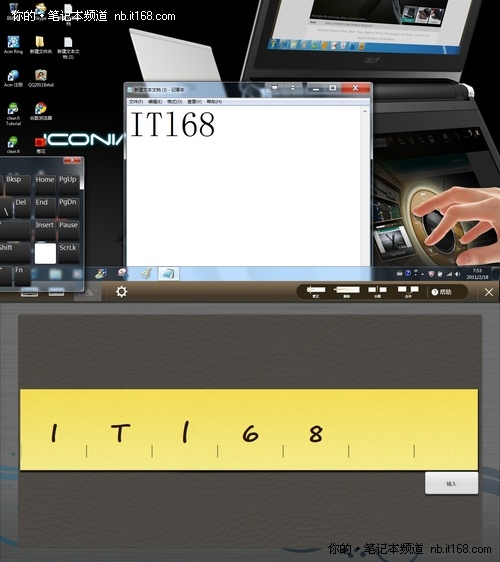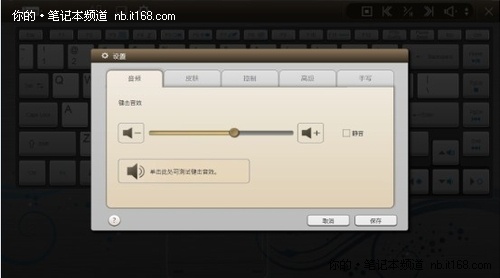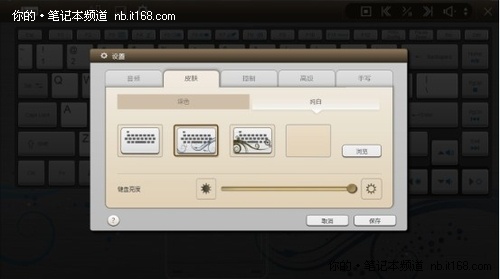触控键盘各项功能图文介绍
功能键展示
虚拟键盘左上角依次为:键盘/手写切换键、输入法切换键、打开/关闭触控板按键、虚拟键盘设置按键;右上角则为:保存、复制、粘贴、剪切、打印等文本按键,在这些按键的最右侧有一个翻页箭头,点击后可转变为另一组多媒体按键,分别是:暂停、快退、播放、快进、音量调节等按键。在这些按键中一些传统的按键笔者就不赘述了,下面来介绍下其中比较特殊的几个按键。
键盘/手写切换键:顾名思义,这个按键是进行键盘输入和手写输入两种方式切换的,在键盘输入模式下点击此键,将进入手写操作模式。
手写输入模式
在手写输入模式下,键盘上会出现一个长方形的手写区域,在其右侧有一个按键区,分别有:数字、特殊符号、Web符号、空格、删除、回车、上下左右等按键。在整个键盘的右上角则有更正、删除、分割、合并四个演示图标,分别演示了在手写输入的时候,该如何进行着四项操作。同时,在手写输入模式下,系统识别手写文字的准确度还是相当高的,并且内置的输入文字联想功能也可帮助用户更简单快捷的进行录入操作。
手写输入演示
关闭触控板后效果,键盘将可上下移动
打开/关闭触控板按键:为了不影响键盘模式下打字输入等操作,可以用此键将触控板关闭,关闭后触控板将从显示屏中消失。在此情况下,键盘位置将可上下移动。
虚拟键盘音频设置菜单
可设置时尚个性的键盘皮肤
虚拟键盘设置按键:当然是对虚拟键盘进行各项设置的按键,其中包括音频、皮肤、控制、高级、手写五个方面。在音频面板中,可以对键盘的键击音效进行设置,使敲击键盘的时候更具真实感;在皮肤面板中,可以对键盘非操作区域的花纹进行设置,也可自定义花纹图案,使虚拟键盘更加时尚酷炫;在控制面板中,可选择键盘上所有“FN”功能键的大小;在高级面板中,有虚拟键盘的使用教程,并且还可以根据每个人的手掌及打字习惯不同,进行键盘布局的调整,其中包括键帽、键位、键距的调整等;在手写面板中,可对手写输入模式下笔画的粗细进行设置。

(责任编辑:宋朝)